Springmatic を使用すると、アプリケーションとファイルを管理し、デバイス群にプッシュできます
Springmatic のアプリケーションとファイルは、目的のフリートまたはグループに関連付けられたプロファイルの一部としてデバイスのフリートにロードしてプッシュできます。
まず、左側にある「ファイル システム」アイコンをクリックします。
アプリケーション、ファイル、証明書、または HTML キオスク ファイルをアップロードするかどうかを選択します。 システムは、間違ったタイプのファイルのアップロードを防止しようとします。
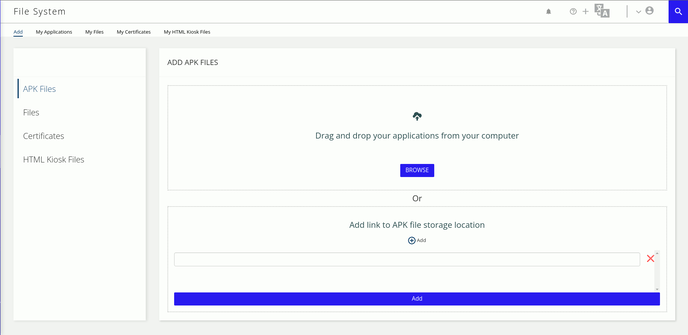
プライバシーや多数の非常に大きなファイルに懸念がある組織に対して、Springdel はローカル アプリケーションとファイル ホスティングを推奨しています。 ローカル ファイルの場所は Web ネイティブ プロトコル (HTTPS) を使用して共有する必要がありますが、Springmatic プラットフォームにファイルをアップロードする必要はありません。
適切なカテゴリに、アプリケーションまたはファイルの場所を入力します。

Springmatic を追加すると、Springmatic プラットフォーム自体にアプリケーションをアップロードするのと同様に、関連付けられたプロファイルに基づいてアプリケーションまたはファイルをデバイスに追加できるようになります。
注: Springmatic は、インターネットに公開されていないアプリケーションのバージョン情報を表示できない場合があります。
アプリケーションはプラットフォームに追加した後に変更できます。 ただし、アプリケーションのバージョンを更新することが重要です。詳細については、こちらをご覧ください。
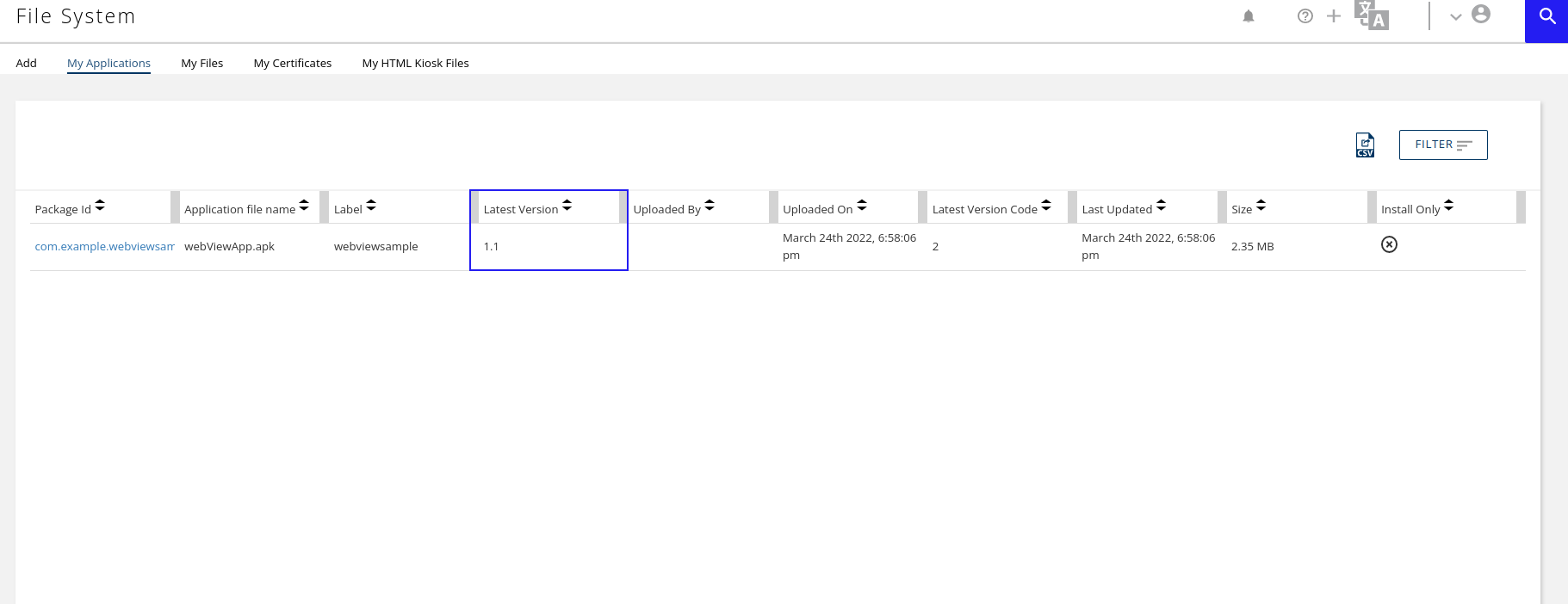
デフォルトでは、アプリケーションをプロファイルに追加するときに、Springmatic はアプリケーションの最新バージョンを選択します。 ただし、ユーザーはアプリケーションの異なるバージョンを設定することを選択できます。 これは、後でバグが見つかりロールバックが必要な場合、または組織がさまざまなデバイス群にわたってアプリケーションの A/B テストを実行したい場合に役立ちます。
[プロファイル] を選択し、更新するプロファイルを選択するか新しいプロファイルを作成し、[アプリケーション] をクリックして、目的のアプリケーションを [プロファイル アプリ] セクションにドラッグします。 アプリケーションの複数のバージョンが存在する場合、ドロップダウンを使用してプロファイルに追加するバージョンを選択できます。
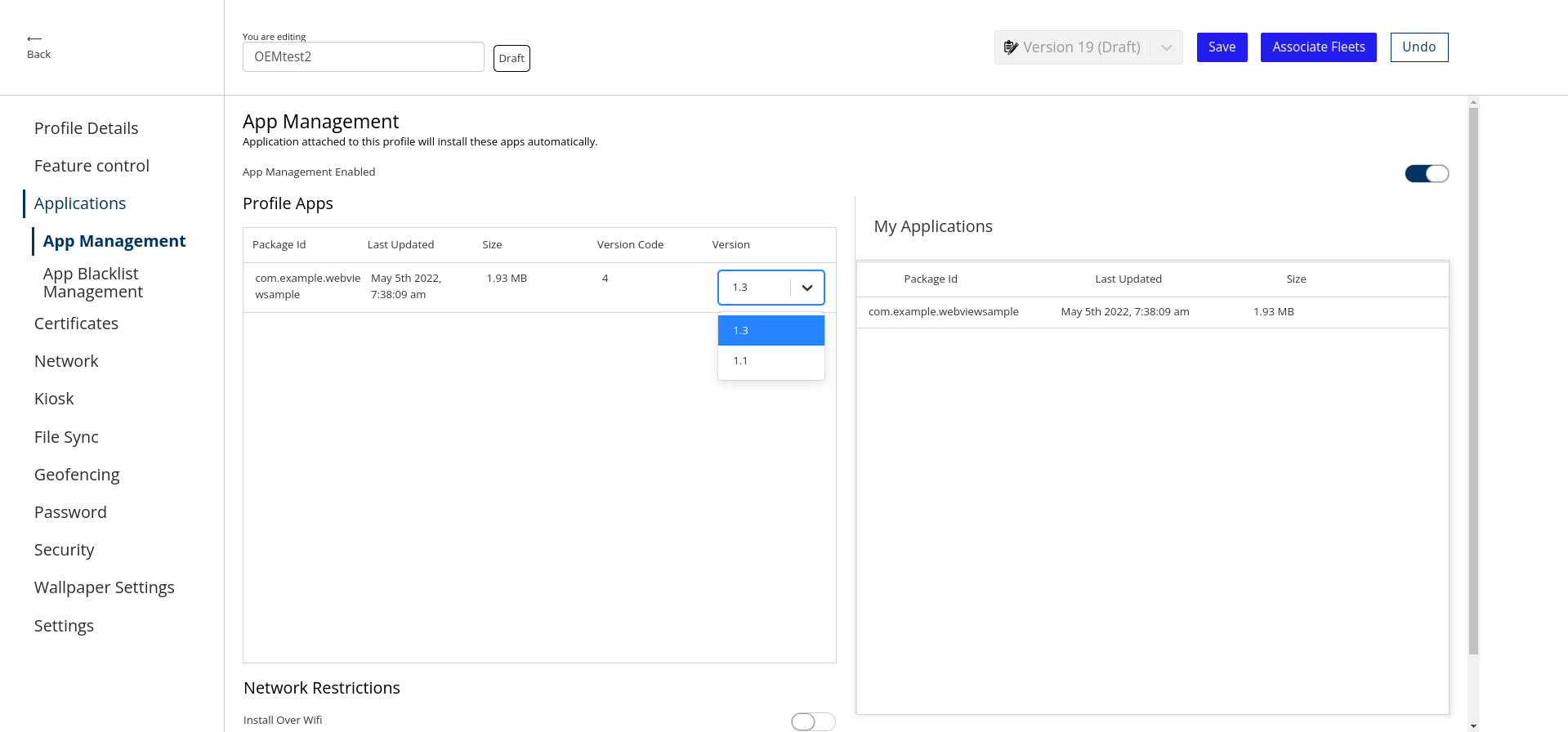
アプリケーションをプロファイルに追加すると、そのプロファイルを必要なデバイス群に関連付けることができます。 プロファイルをフリートに関連付けると、指定されたデバイスのフリートにプロファイルが自動的に公開されます。
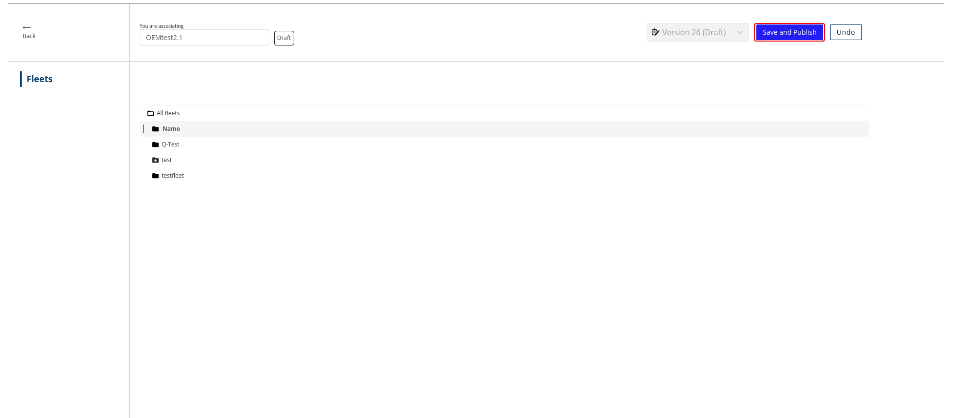
完了すると、フリート内のデバイスは次回のチェックイン時にデバイス上でアプリケーションを受信します。これには通常、ネットワークの遅延と帯域幅に応じて数分かかります。